更新时间:2023-05-30
客户端IP是指访问数据库的客户端IP(源IP)地址集合,其下可添加“IP组”,“IP组”下可添加“IP段”。客户端IP对应条件检索和报表过滤器中的条件“客户端IP”。当需要使用该全局对象时,可选中“客户端IP”条件,在下拉列表中选择对应“IP组”即表示选择了对应的“IP段”。
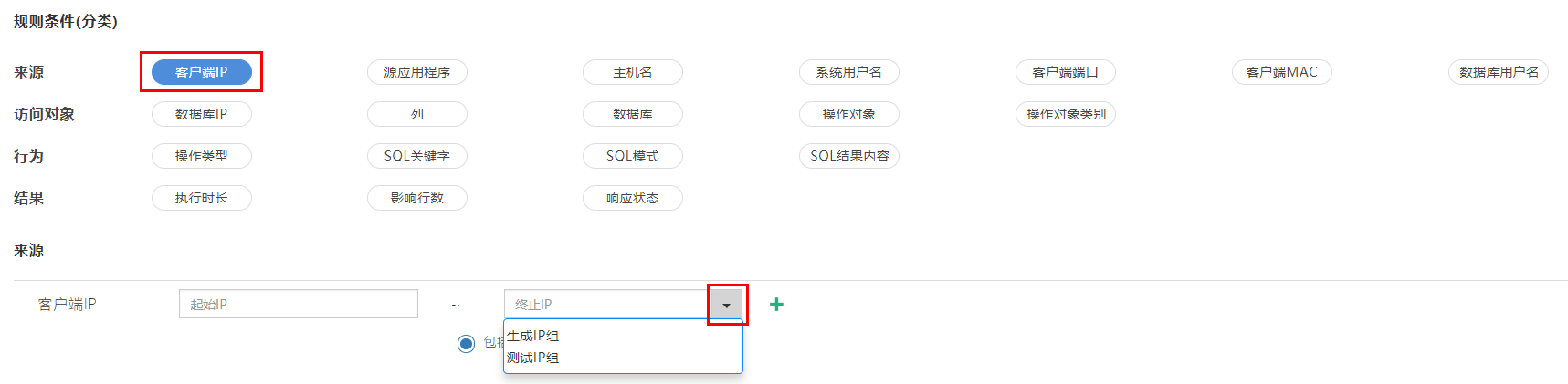
4.5.1.1.1添加
该功能可为客户端IP添加“IP组”以及为已有“IP组”添加“IP段”。
操作步骤
进入『策略库』→『全局对象』,在“全局对象”列表选中“客户端IP”使成为高亮状态,点击添加。
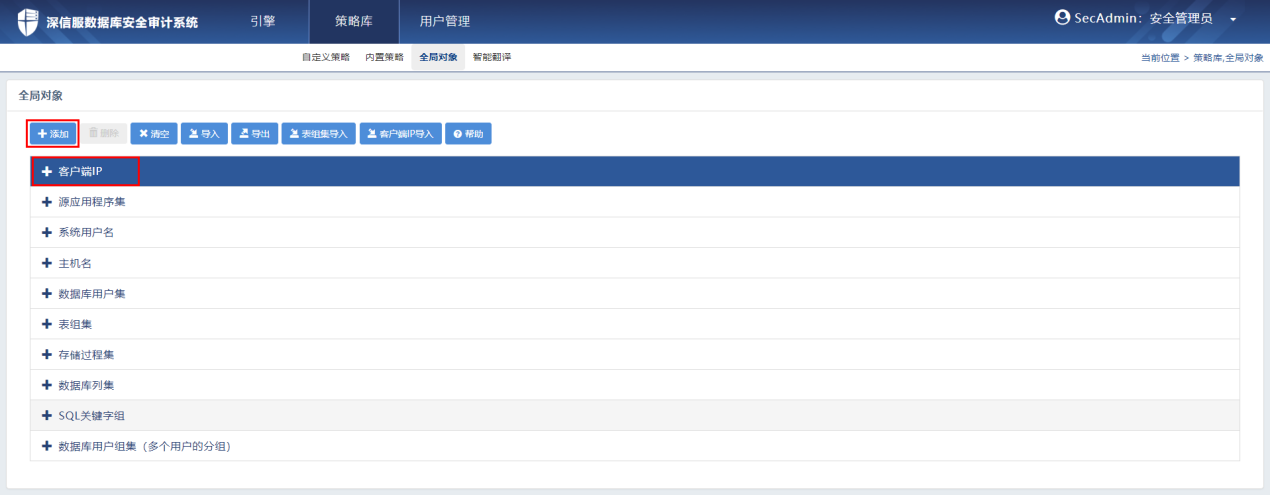
在『向客户端IP添加IP组』框中输入“IP组”名称,点击确定。
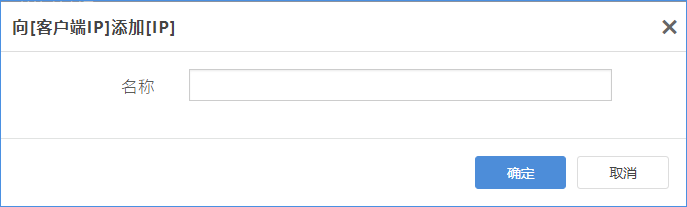
点击“客户端IP”左边的+,在展开的列表里选中已有的“IP组”使成为高亮状态,点击添加即可为“IP组”添加“IP段”。
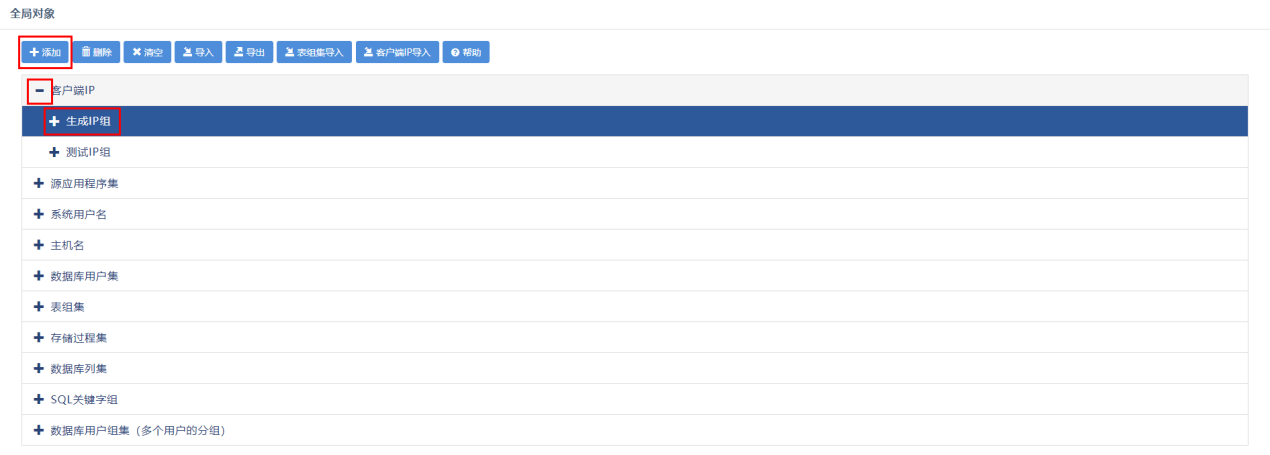
在『向客户端IP组添加IP段』框中输入“开始IP”和“结束IP”,点击确定。
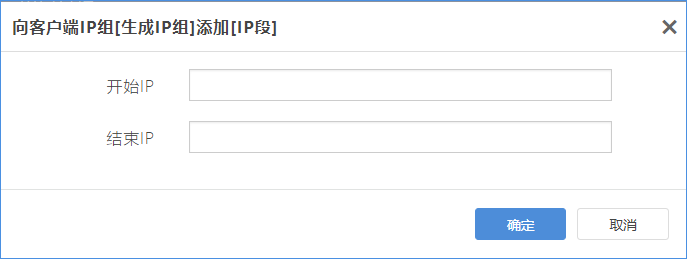
4.5.1.1.2删除
该功能可删除某个“IP组”或“IP组”下的某个“IP段”。
操作步骤
在“全局对象”列表点击左侧+依次展开“客户端IP”和“IP组”,选中需要删除的“IP段”使成为高亮状态,点击删除。在『警告』框中点确定即可。也可直接选中“IP组”,点击删除按钮删除该“IP组”。
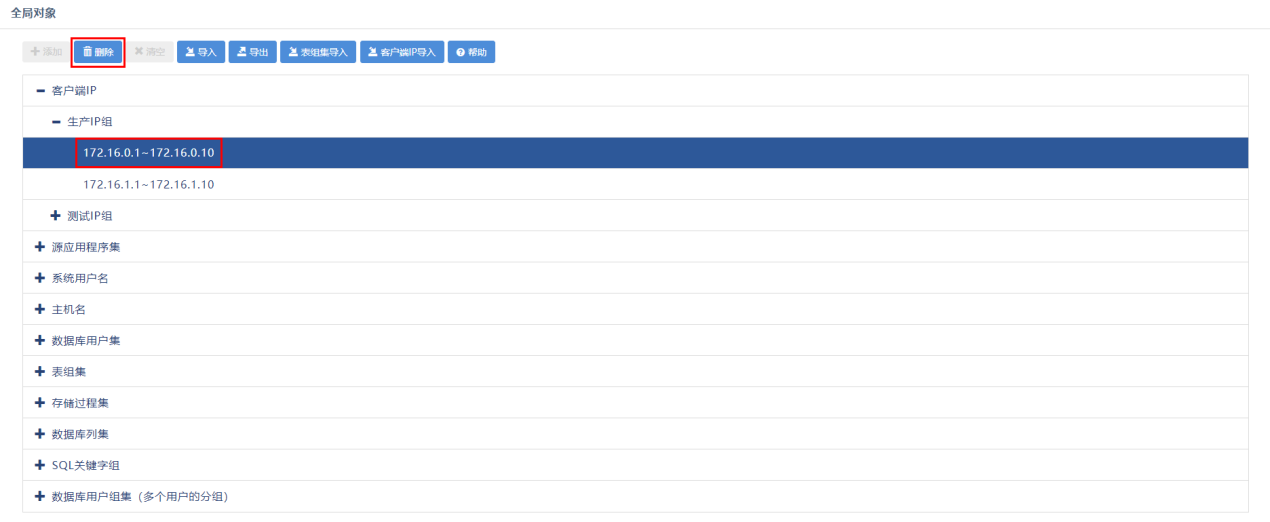
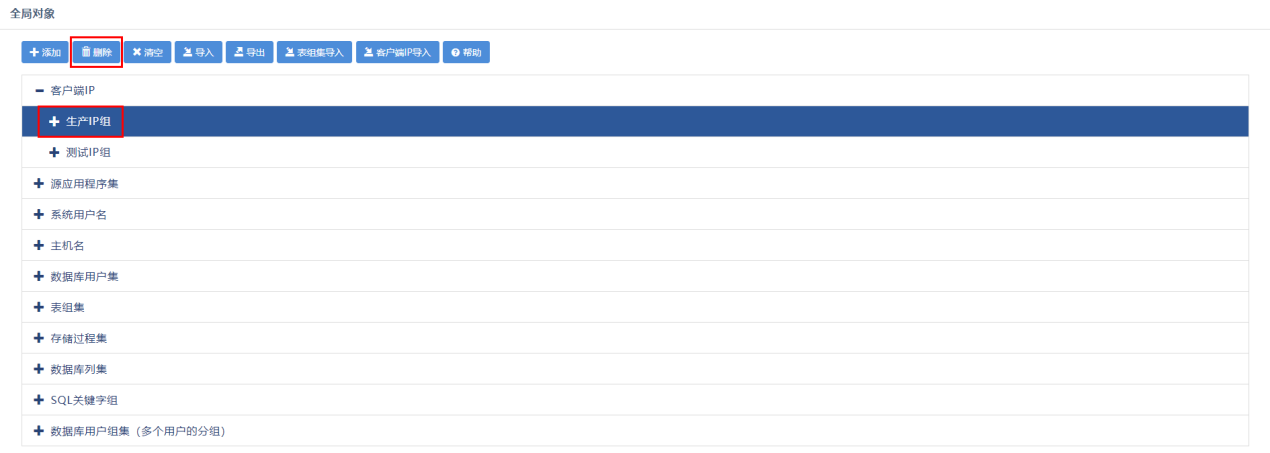
4.5.1.1.3清空
该功能可清空“客户端IP”下的所有“IP组”和“IP段”,或清空“IP组”下的所有“IP段”。
操作步骤
当只需要清空某“IP组”下的所有“IP段”时,点击“客户端IP”左侧+,在展开的列表里选中该“IP组”使成为高亮状态,点击清空。在『警告』框中点确定即可。
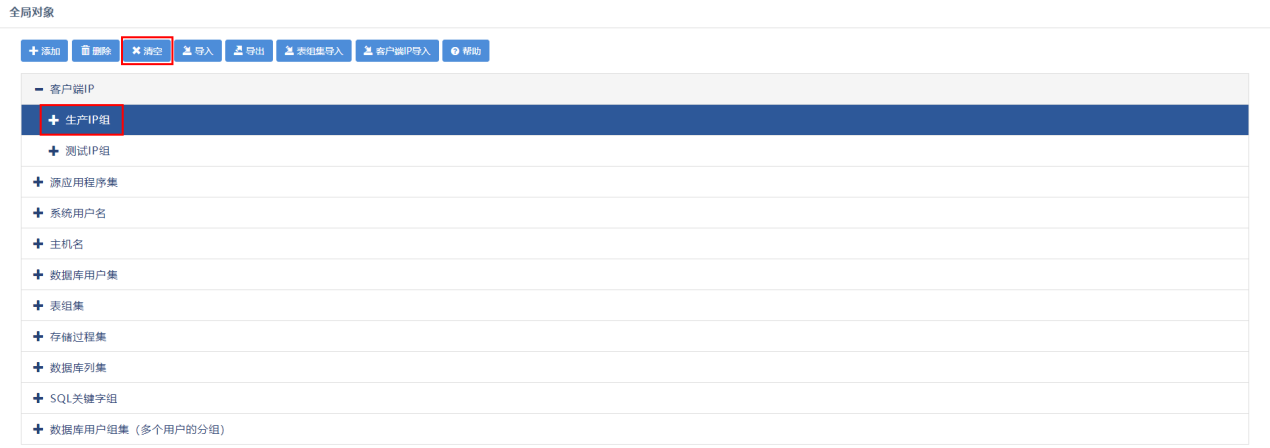
当需要清空“客户端IP”下所有“IP组”和“IP段”时,选中“客户端IP”使成为高亮状态,点击清空。在『警告』框中点确定即可。
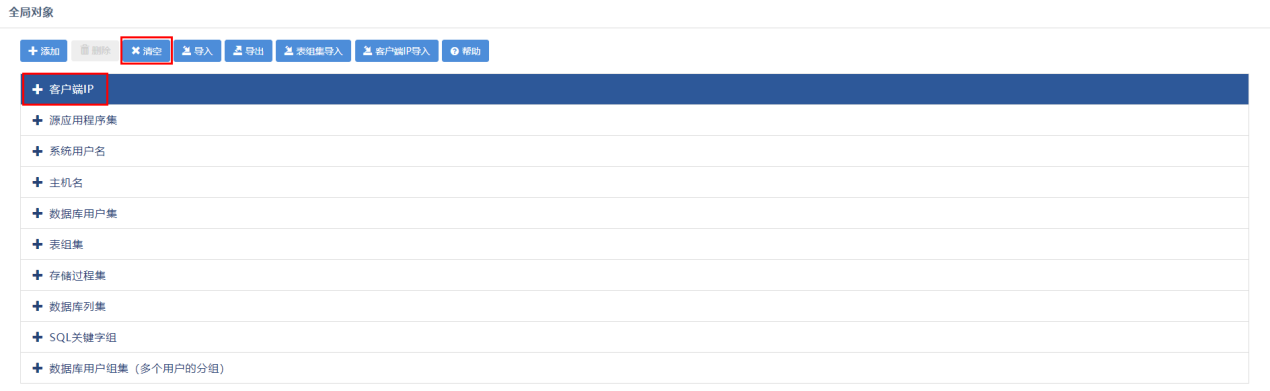
4.5.1.1.4客户端IP导入
该功能可批量导入客户端IP的“IP组”及“IP段”。
操作步骤
进入『策略库』→『全局对象』,在“全局对象”栏点击客户端IP导入。
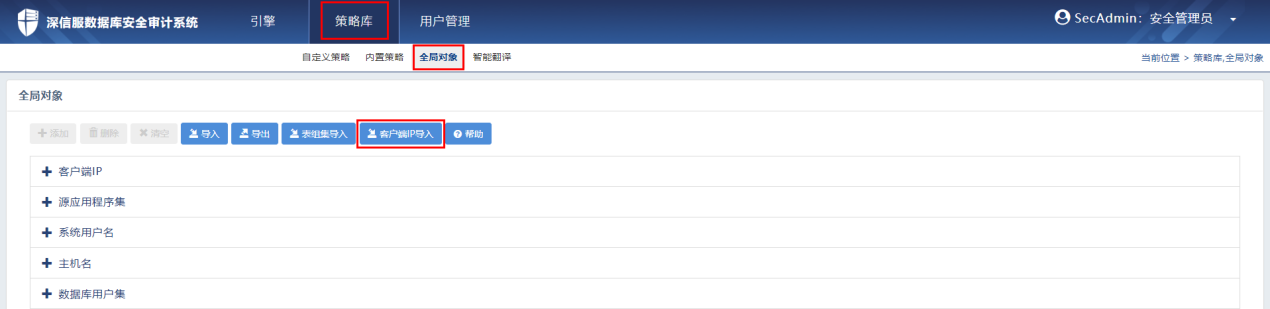
在『导入客户端IP』框中点击选择,选择本地已经制作好的客户端IP导入文件,点击上传。
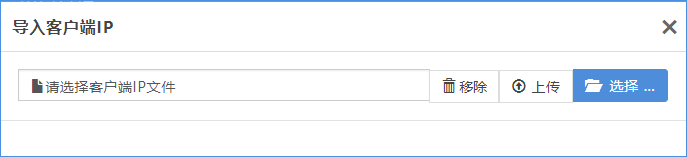
 说明:客户端IP导入文件制作步骤如下。
说明:客户端IP导入文件制作步骤如下。
1)本地创建excel文件命名为ips。若创建的文件格式为.xls则在完成下述操作步骤后可直接保存使用,若创建的文件格式为.xlsx则在完成下述操作步骤后需另存为.xls格式并使用该格式文件;
2)文件内表格模板如下:
ips ip组1 172.16.1.1 172.16.1.10
ips ip组1 172.16.2.1 172.16.2.1
ips ip组2 172.16.3.1 172.16.3.10
ips ip组2 172.16.3.40 172.16.3.50
分为4列,第1列固定写为ips,第2列为可自定义的“IP组”名称,第3列为“IP段”的“开始IP”,第4列为“IP段”的“结束IP”。第3列与第4列可以相同,此时表示该“IP段”只包含一个IP。




